Se você tiver problemas com seu controle remoto TiVo Stream 4K, não se preocupe; o aplicativo TiVo serve como uma alternativa eficaz. Este aplicativo versátil não só permite que você controle o TiVo Stream 4K, mas também fornece funcionalidade para vários dispositivos TiVo DVR, incluindo as séries EDGE , BOLT , Roamio e Premiere . Com o aplicativo, você pode programar gravações e transmitir seus programas de TV favoritos a qualquer momento. Este guia descreverá as etapas necessárias para gerenciar seus dispositivos TiVo por meio do aplicativo.
Como controlar seu TiVo DVR ou transmitir 4K com o aplicativo TiVo
- Baixe o aplicativo TiVo para seu smartphone. Você pode encontrá-lo na Google Play Store ou na Apple App Store . Certifique-se de que o aplicativo esteja atualizado para a versão mais recente, se já estiver instalado.
- Abra o aplicativo no seu dispositivo e faça login com as credenciais da sua conta TiVo.
- No canto inferior direito da tela inicial, selecione a opção Mais .
- Toque em DVR selecionado . Se seu DVR não aparecer, confirme se seu smartphone e o TiVo DVR estão conectados à mesma rede WiFi.
- Escolha seu TiVo DVR na lista e inicie o pareamento com o aplicativo.
- Após o pareamento, acesse a interface remota selecionando a opção Controle Remoto .
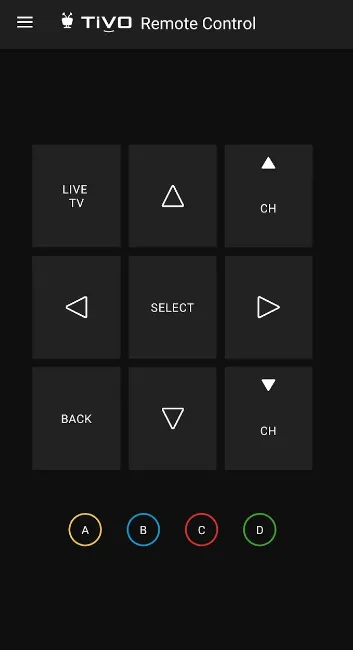
Agora, você pode controlar facilmente seu TiVo DVR com seu smartphone usando o aplicativo remoto.
Utilizando um aplicativo de controle remoto IR para TiVo DVR
Se a conectividade WiFi for um problema, considere usar aplicativos remotos IR de terceiros que não dependem de uma conexão de internet. Esses aplicativos permitem que você opere seu dispositivo TiVo usando sinais infravermelhos.
- Baixe o aplicativo Remote for TiVo DirecTV na Google Play Store .
- Abra o aplicativo no seu dispositivo e selecione o controle remoto que corresponde ao seu modelo TiVo.
- Uma interface remota aparecerá na sua tela. Aperte o botão Power para ver se seu dispositivo TiVo responde.
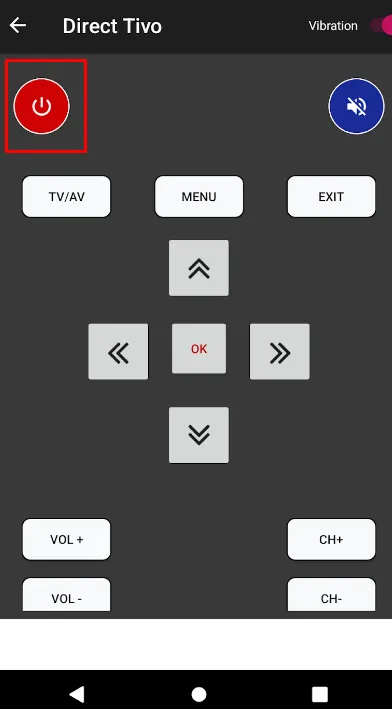
- Se pressionar o botão Power ligar ou desligar seu dispositivo TiVo, isso confirma que o aplicativo está funcionando. Agora você pode começar a usar os controles remotos.
- Além disso, há um recurso de vibração localizado no canto superior direito da interface. Quando habilitado, seu smartphone vibrará cada vez que você pressionar um botão na interface do controle remoto IR, melhorando a experiência do usuário.
Perguntas Frequentes (FAQ)
Para mais informações e guias detalhados, visite o Smart TV Remote Guru .
Deixe um comentário